时间:2023-12-03 21:26:01 浏览:53
1.首先在桌面上启动excel并打开文档。
2.创建一个空白工作簿。
3.在工作表中输入数据源。表格中的空行用于对以后获得的折线图进行分组。
4.选择所有源数据,单击插入,在工具栏中选择折线图,然后单击选择该折线图。
5.选择完成后,我们得到多组数据的折线图。
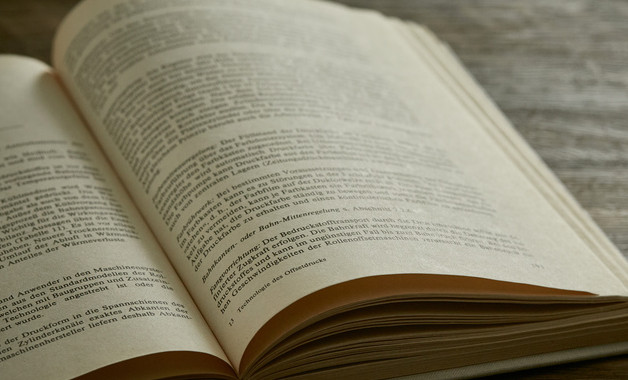
excel表格快速删除数据 选择性批量删除
1.按ctrl h打开搜索和替换窗口
2.在搜索内容中输入您要删除的内容,并将其替换为不包含任何内容
3.单击全部替换删除全部
4.搜索和替换功能优先选择。如果在第一步之前选择了一个区域,此操作只能在您选择的区域上进行,不会影响其他区域的数据。
5.如果要对整张表中的所有数据进行操作,就要在第一步之前(即只选中一个单元格时)保持非区域选择的状态。
数据分析百分比怎么做 excel做数据分析百分比的教程
1、我们先打开excel表格。
2.选择要分析的数据范围。
3.单击菜单栏中的插入,单击饼图,然后选择2d饼图。
4.接下来,单击顶部的快速布局并选择百分比布局。
5.修改图表标题,将鼠标放在图表标题上,点击鼠标左键,输入与表格一致的标题名称。
如何引用另一个工作表的数据 了解excel引用功能
1.例如,打开一个工作簿,其中有两个工作表,一个是“2018”,另一个是“2017”。我们想引用2018工作表“去年同期”一栏中2017年的数据。
2.首先选择“2018”工作表,点击c3单元格,在该单元格中输入公式符号“=”。
3.现在你想引用“2017”工作表中的数据,那么用鼠标点击“2017”工作表的标签。
4.然后点击“2017”工作表中要引用的数据所在的单元格。这里引用的数据是b3单元格。
5.点击单元格b3后,公式编辑栏中的公式为:“="2017 "!b3”,指的是2017年工作表中b3单元格的数据。
6.单击公式编辑栏中的“输入”按钮(复选标记),确认输入的公式有效。
7.公式生效后返回到“2018”,其中c3单元格中的数据是引用的“2017”工作表中的数据。使用此方法,您可以引用当前工作表中其他工作表中的数据。
相关文章
怀孕周期
备孕分娩婴儿早教
猜你喜欢